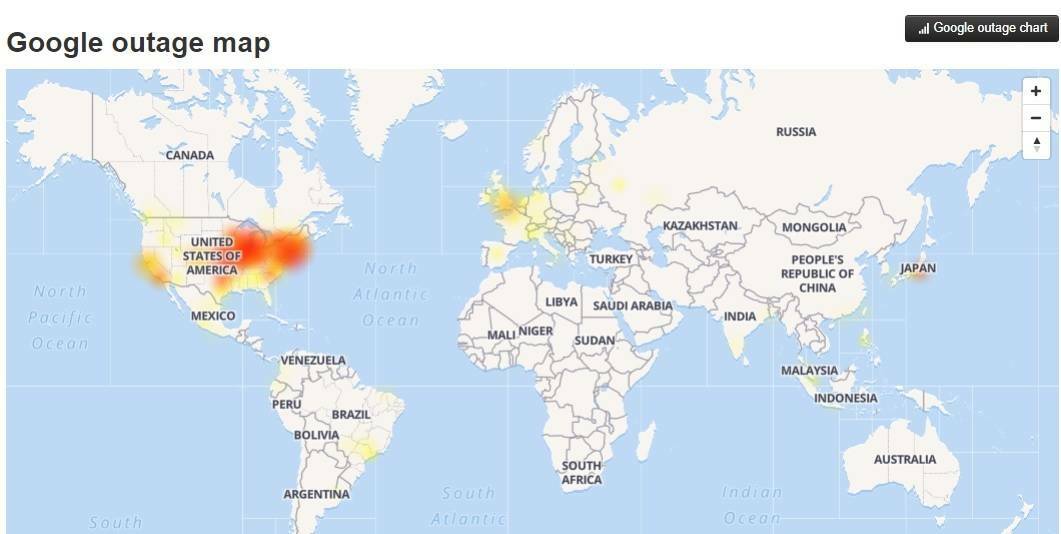Google 알리미를 만들고 최대한 활용하는 방법 :- 가장 유용한 것이 무엇인지 물어 보면 구글 서비스, 나는 그것이 구글 경고. 구글 경고는 그렇게 인기가 없습니다. 그러나 하나를 사용하기 시작하면 큰 팬이 될 것입니다. 그래서 무엇입니까 구글 경고? 구글 alerts는 관심있는 다양한 주제에 대한 알림을받을 수있는 서비스입니다. 당신은 설정할 수 있습니다 직업 알림, 당신은 얻을 수 있습니다 특정 장소에 대한 알림 잠재적 인 위험을 경계하기 위해 날씨 알림, 누군가가 귀하의 회사에 대해 이야기하고 있는지 여부를 확인하십시오. 그래서 당신은 무엇을 기다리고 있습니까? 시작 해볼까요?
1 단계
- 만들다 구글 경고, 이동 Google 알리미. 경고 생성 페이지에는 텍스트 힌트가있는 텍스트 상자가 있습니다. 다음에 대한 알림 만들기. 여기에 알림을 입력하세요. 다음 스크린 샷에서는 다음과 같이 경고를 표시했습니다. 대지: https://thegeekpage.com. 따라서 새로운 업데이트가있을 때마다 Merabheja,이 업데이트에 대해 알려 드리겠습니다. 구글. 완료되면 링크를 클릭하십시오. 더 많은 옵션. 작업 알림, 장소 알림 등과 같은 다른 알림도 설정할 수 있습니다.

2 단계
- 경고를받을 빈도를 선택할 수 있습니다. 이를 위해 옵션과 관련된 드롭 다운 메뉴를 클릭하십시오. 얼마나 자주 원하는 설정을 선택합니다.

3 단계
- 다음을 클릭하여 경고 소스를 선택할 수 있습니다. 출처 드롭 다운 메뉴.

4 단계
- 관련 드롭 다운 메뉴를 클릭하여 언어를 선택하십시오. 언어 선택권.

5 단계
- 지역은 클릭하여 선택할 수 있습니다. 부위 드롭 다운 메뉴.

6 단계
- 수령 여부 선택 모든 결과 또는 최상의 결과 만 관련 드롭 다운 메뉴를 클릭하여 얼마나.

7 단계
- 마지막으로 알림을 전달할 위치를 선택할 수 있습니다. 알림을 메일 ID로 전달하려면 메일 ID를 선택할 수 있습니다. 그렇지 않으면 RSS 피드 옵션을 선택할 수 있습니다.

8 단계
- 기본 설정을 지정했으면 경고 생성 단추. 그게 다입니다.

9 단계
- 다시 알림 생성 페이지로 이동합니다. 여기에서 새로 생성 된 경고를 볼 수 있습니다. 내 경고 부분. 클릭 편집하다 아이콘을 클릭하여 알림 기본 설정을 편집하고 큰 상자 알림을 삭제하려면 아이콘을 클릭하세요.

10 단계
- 경고를 생성하면 새로 생성 된 경고에 대한 알림을 우편으로 받게되며 경고 편집 메일 알림에서.

오늘 바로 좋아하는 피드에 대한 알림을 만들고 최신 정보를 받아보세요. 기사가 유용하기를 바랍니다. 더 멋진 트릭, 팁 및 해킹에 대해 계속 지켜봐주십시오.